【全能播放器下载】Potplayer全能播放器电脑pc版 v1.7 官方版本
软件介绍
potplayer是Daum公司制作的一款全能播放器,这款播放器目前由KMPlayer播放器的作者进行后续开发,两款播放器最大的区别在potplayer播放器拥有强大的内置解码器,这是KMPlayer播放器所不具有的。
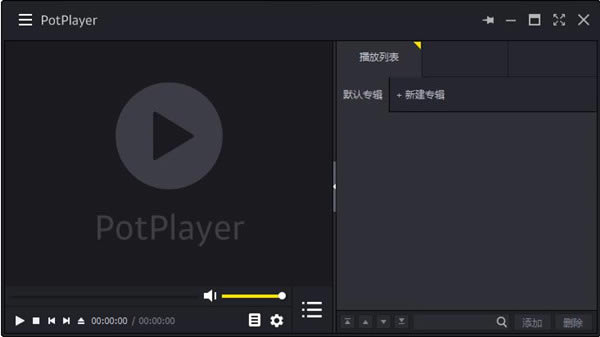
软件特色
1、支持强劲的引擎加速:支持 DXVA, CUDA, QuickSync 等等,以最少的资源制造最华丽的表现,在原有配置下体验最优表现。
2、支持3D影像:支持大量不同型号的3D眼镜连接电视或电脑立即享受3D视觉盛宴,支持Side by Side,Top and Bottom,Page Flipping等输出。
3、支持多种字幕文件:支持文字字幕SMI,SRT Vobsub(DVD),蓝光SUP字幕等多种字幕资源,支持 ASS/SSA 动画以及SMI ruby tag。
4、支持多种编译码器 管理便利:使用时,无需再麻烦地安装各种全能编解码器,支持OpenCodec,用户自定义添加需要的编解码器。
5、多个文件一次性读取,流畅播放。双声卡时,可自定义输出。各时间段截图方便快速切换到不同场景。提供特定场景添加并管理书签、章节功能。
6、支持Direct3D9 Ex Flip Mode, Overlay 功能。支持其它硬件设备播放(DVD、 TV、 HDTV)。
使用方法
全能播放器如何更改徽标?
双击potplayer快捷方式,得出如下界面。
可以看到正中间是黑的,有potplayer图标,我们现在要将这个图片换成生动点的。
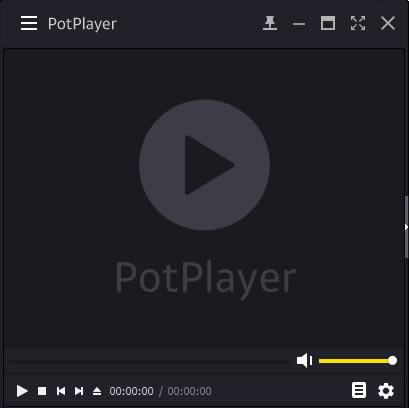
对着该界面右击,依次选择“皮肤”“徽标”“徽标设置”
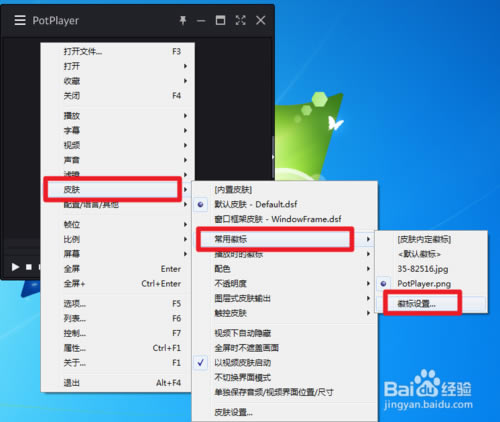
在弹出界面点击“打开徽标文件”
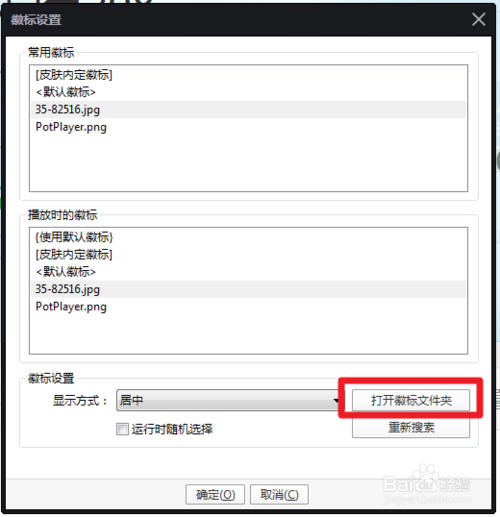
在后台出来如下文件夹,可以看到potplayer默认的徽标文件
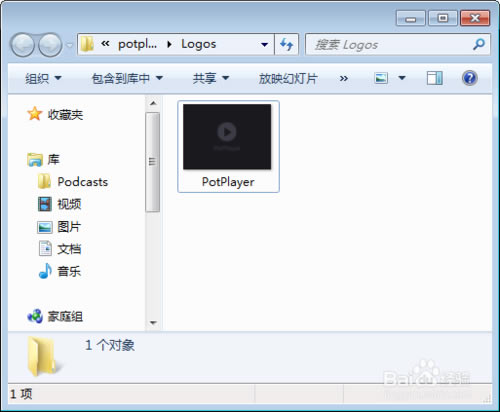
打开另外一个窗口,将你准备好的图片拖进徽标文件夹
或者复制图片文件到徽标文件夹
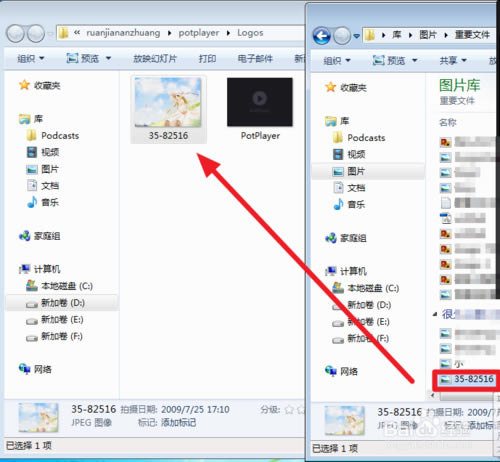
现在从徽标设置界面,点击“重新搜索”,就可以看到该图片的名称了,点击选中该图片
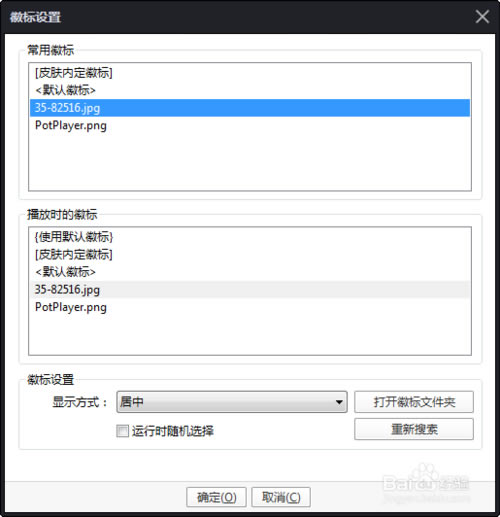
这就是效果了
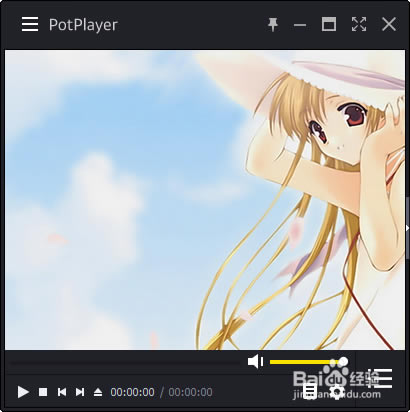
全能播放器怎么截图?
在视频处右击选择【视频】-【图像截取】
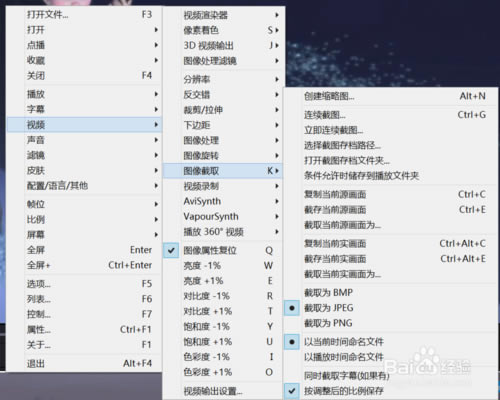
通常如果只截取一张,选择【截存当前源画面】或者【截存当前实画面】即可,源画面指的是按视频本身的分辨率截取,实画面指的是画面在屏幕的分辨率
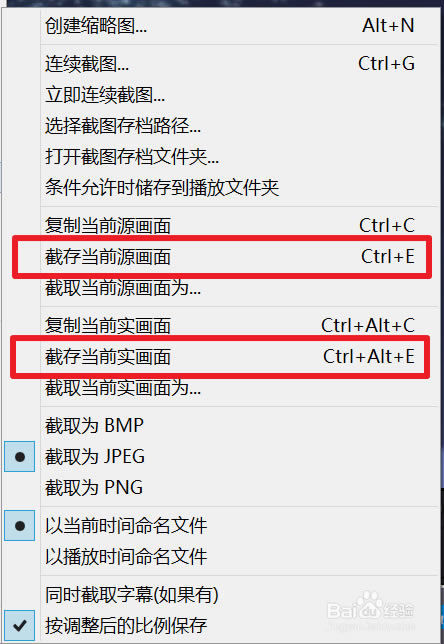
接着点击【打开截图存档文件夹】,即可看到刚才所截取的图片
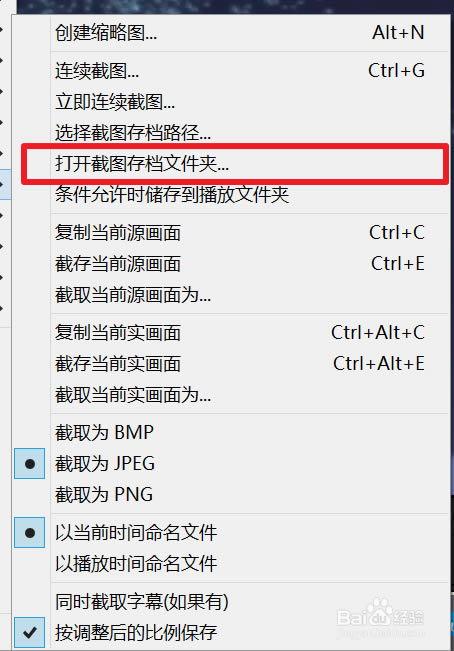
如果是直接发送图片,可以选择【复制当前源\实画面】
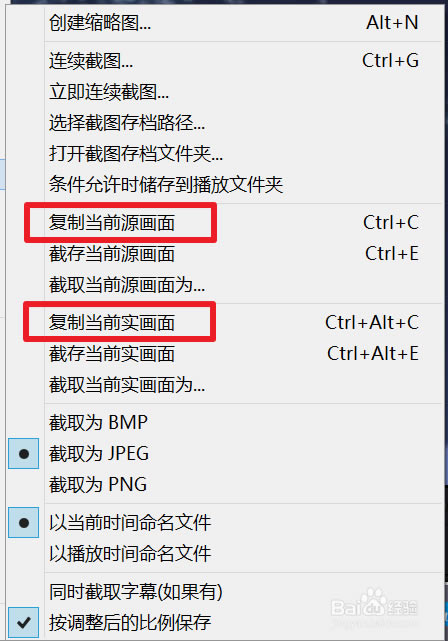
还可以设置截取图片的格式、命名方式和是否截取字幕等信息
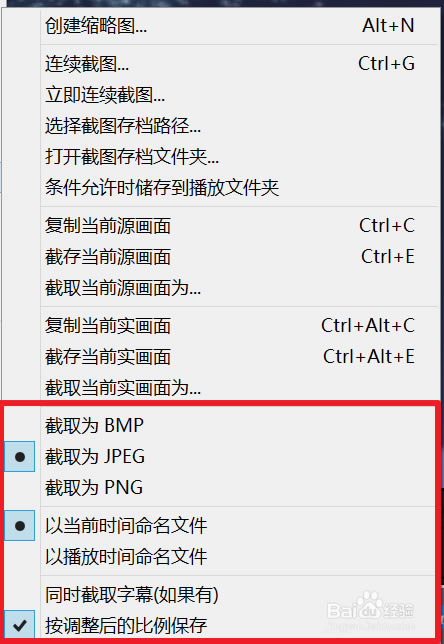
如果想要连续截图,点击【连续截图】
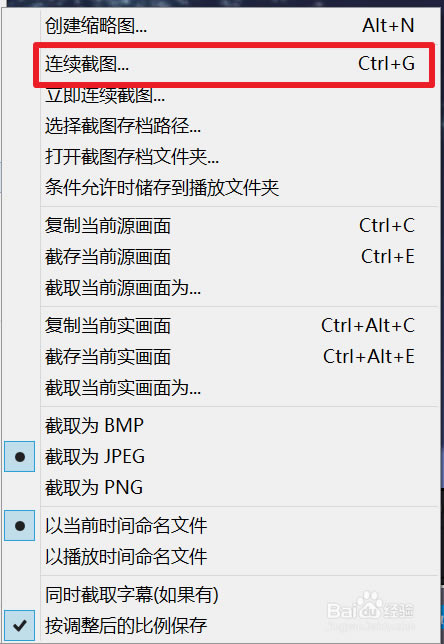
设置截取图片的方式即可
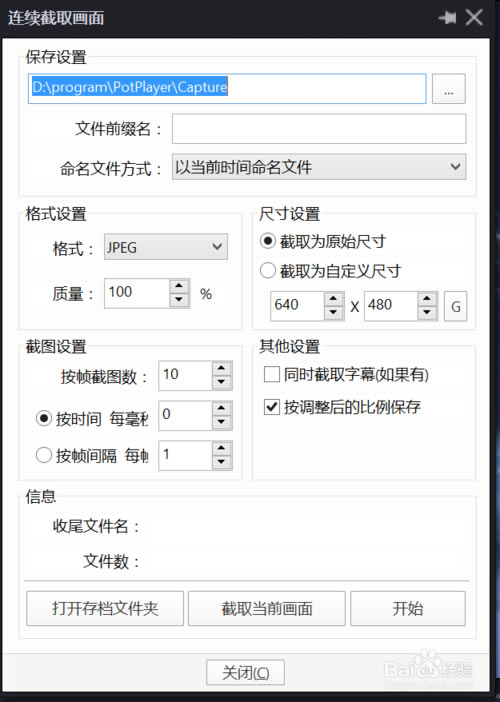
全能播放器如何录制游戏?
步骤1:设置采集器
打开potplayer,然后右击,点击选项
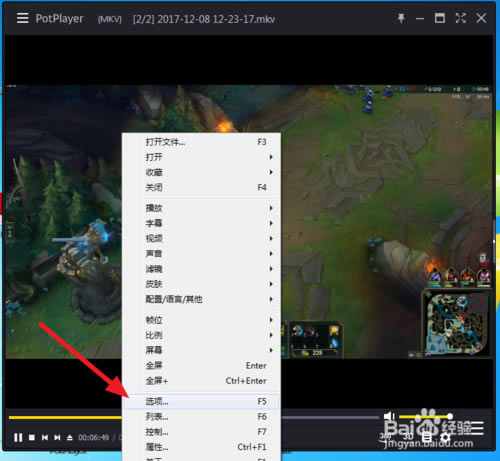
在选项里,选择设备----采集器----游戏,选中声音,点击应用---确定,如图所示
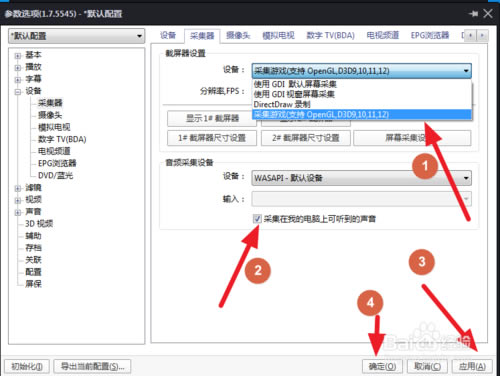
步骤2:打开采集器
你得先打开一个游戏,并且进入到游戏中,不能是登录程序,有的时候是两个游戏程序,需要区分。
在主界面右击,点击打开---采集器
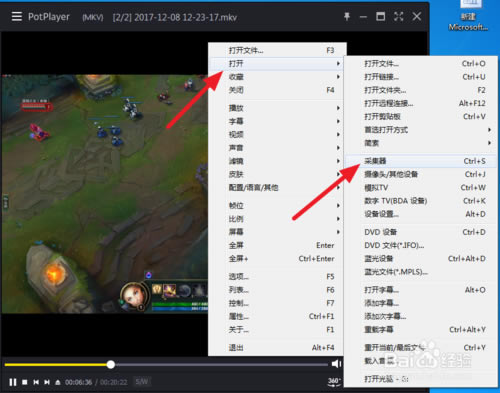
选择你打开的游戏程序,需要录制的游戏程序
然后点击 确定
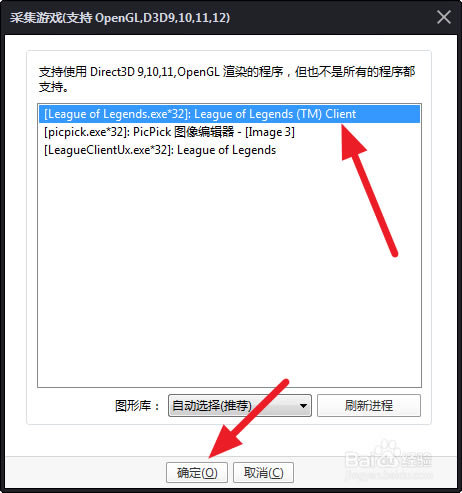
步骤3:开始录制
打开potplayer,然后右击,点击视频---视频录制----录制视频
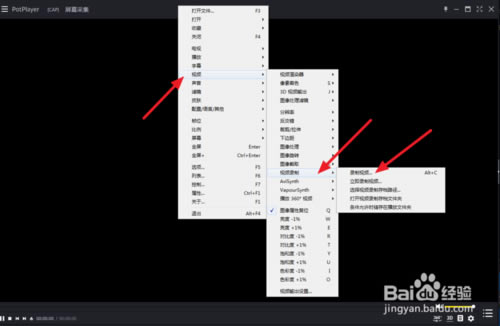
跳转到如图所示,然后点击“开始录制”
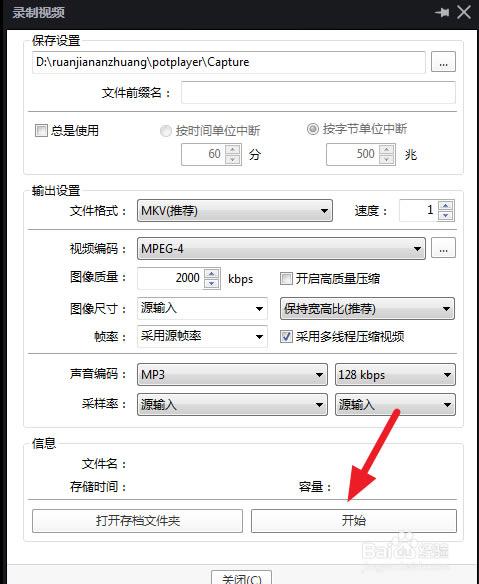
录制完毕之后,点击 “停止录制”,然后点击“打开存档文件夹”
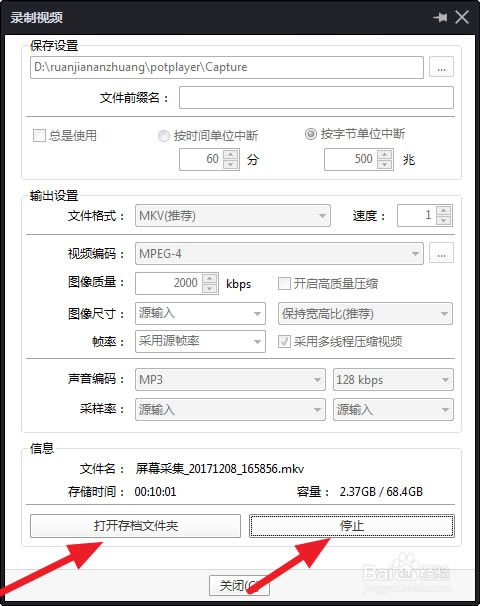
这就是录制的效果了
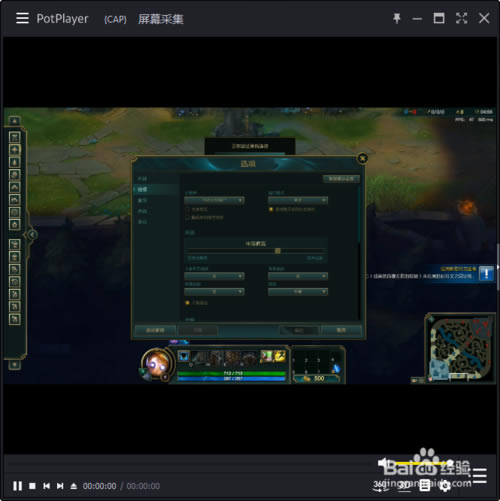
安装方法
1.双击从本站下载的软件安装包,选择“简体中文”,点击“OK”;
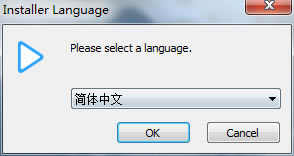
2.点击“下一步”;
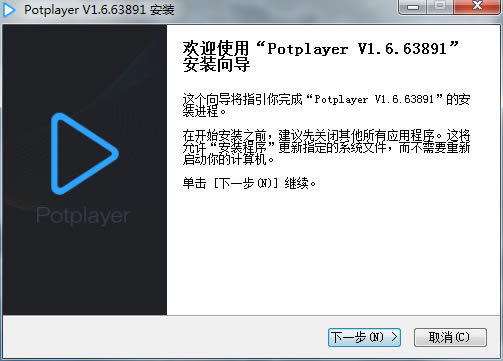
3.点击“我接受”接收软件许可协议;
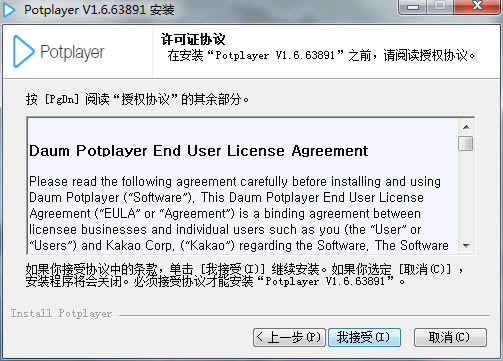
4.选择好关联的格式,点击“下一步”;
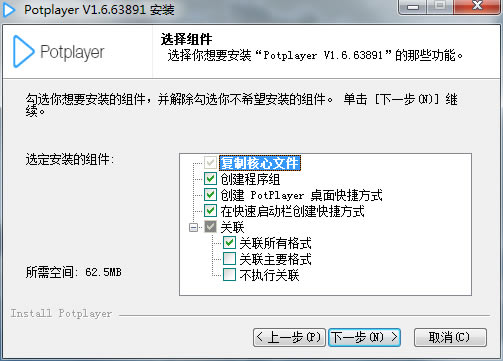
5.选择好安装的位置,点击“安装”;
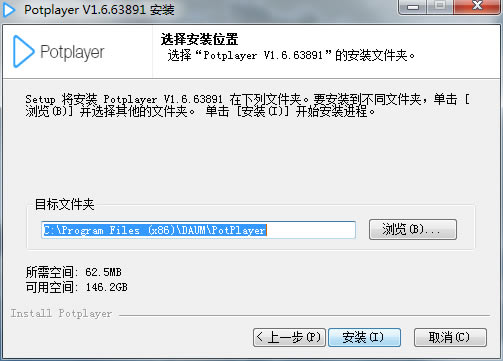
6.等待安装过程结束,点击“关闭”即可打开软件进行体验。
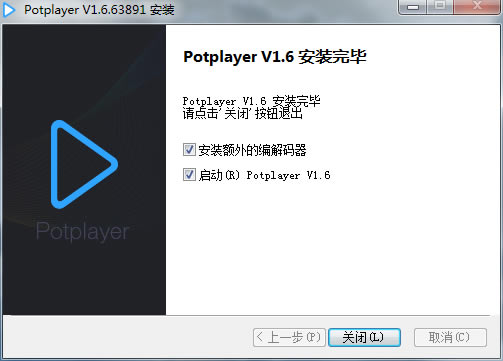
点击下载媒体软件 >>本地高速下载
点击下载媒体软件 >>本地高速下载